영상 또는 이미지에 동적인 효과를 주려면 키프레임을 사용해 보세요. 다빈치 리졸브에서 키프레임은 관리자(Inspector) 패널에서 설정할 수 있습니다. 타임라인 패널의 재생헤드의 위치에 따라서 크기, 위치, 회전 등의 값에 변화를 줘서 다양한 효과를 연출이 가능합니다.
다빈치 리졸브 키프레임 적용 방법
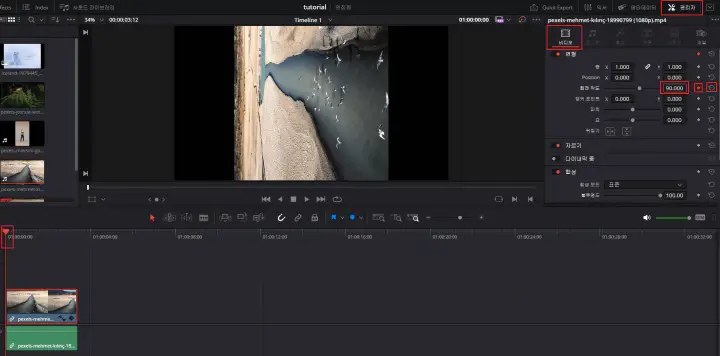
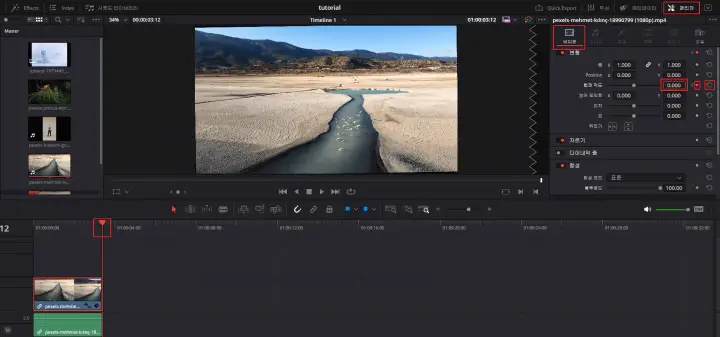
영상이 회전하는 키프레임 설정을 예로 들겠습니다. 타임라인 패널의 재생헤드를 움직여서 시작점을 정하세요. 관리자(Inspector) 패널의 비디오 영역에서 회전 각도 값을 설정하고 다이아몬드 아이콘을 클릭하세요. 키프레임 시작점이 설정된 상태입니다. 타임라인 패널의 재생헤드를 종료점까지 움직이고 회전 각도의 값을 변경하세요. 영상을 재생해 보면 회전하는 것을 확인할 수 있습니다. 참고로 키프레임은 처음에만 다이아몬드 아이콘을 누르고 다음부터는 재생헤드 이동 값 변경 반복입니다. 키프레임을 삭제하려면 다이아몬드 아이콘 오른쪽에 있는 회전하는 화살표를 클릭하면 제거됩니다. 회전 각도를 예를 들었지만 다른 값들도 똑같은 방식으로 적용할 수 있습니다.
'동영상 편집 > 다빈치 리졸브' 카테고리의 다른 글
| 다빈치 리졸브 영상 크기, 위치, 회전, 투명도 및 볼륨 설정 방법 1분 정리 (0) | 2024.01.12 |
|---|---|
| 다빈치 리졸브 필터 효과 적용 방법 1분 정리 (0) | 2024.01.11 |
| 다빈치 리졸브 트랜지션 효과 적용 방법 1분 정리 (0) | 2024.01.11 |
| 다빈치 리졸브 컷 편집 방법 1분 정리 (1) | 2024.01.08 |
| 다빈치 리졸브 한국어 설정 방법 1분 정리 (0) | 2024.01.06 |




댓글